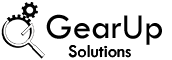副業初心者必見!eBay(イーベイ)物販の始め方・登録完全ガイド
目次
eBay(イーベイ)物販、何から始めれば良い?

前回の記事で、「これから副業を始めたいと考えている方にぴったりなのがeBay物販」ということは分かっていただけたかと思います。
それを踏まえて今回の記事では、実際にeBayを始める際に必要な登録作業の大まかな流れについて解説していきます。
前回の記事を読んで「eBay物販を始める!」と決めた方は、これから説明する内容を参考にしながら登録作業を進めてください。
まだeBay物販を始めるか迷っている方も、読んでいただければeBay物販について理解が深まる内容となっておりますので、ぜひ最後まで目を通していただければ幸いです。
それでは登録を始めていきましょう!
①eBayアカウントを作成
まずはeBayのアカウントを作成することから始めましょう。
- eBayの公式サイトにアクセス
ブラウザからeBayの公式サイトにアクセスし、「登録」ボタンをクリックします。 - 個人情報の入力
名前、メールアドレス、パスワードなどの基本情報を入力します。 - 携帯電話番号の確認
入力した携帯電話番号宛てにSMS認証用の6ケタの番号が届くので、番号を入力して認証を完了します。
これでeBayのアカウント作成は完了です。
②住所入力とメールアドレスの有効化
作成したeBayアカウントに住所の情報を追加し、メールアドレスを有効化します。
- 住所の登録
「Account settings」をクリックして、住所を入力します。 - メールアドレスの有効化
「Account settings」からメールアドレスを確認し、「Varify」ボタンをクリックします。登録したメールアドレス宛てに6ケタの認証番号が届くので、番号を入力して認証を完了します。
これで住所入力とメールアドレスの有効化は完了です。
③仮出品
仮出品は、セラーアカウント登録のために行います。
商品の登録を行いますが、実際に商品は出品されないので安心して作業を進めてください。
- 商品情報の登録
eBayの「My eBay」から「Selling」を選び、「List an item」をクリックします。表示される案内に沿って順番に商品の情報を入力していきます。 - 各種設定
商品情報が登録できたら、発送までにかかる日数や返品可否などの設定をしておきます。 - セラーアカウントの有効化
登録が済むとセラーアカウントを有効にするかを確認する画面が表示されるので、有効にします。 - 携帯電話番号の確認
再度携帯電話番号の認証を求められるので、案内に沿って認証を行います。
これで仮出品は完了です。
④Payoneer(ペイオニア)アカウントの作成
続いて、Payoneerアカウントの作成と連携を行います。
Payoneerは、複数通貨での支払い受け取り、海外の取引先への請求などを代行するサービスです。
eBay物販では、海外での売上金の受け取りに使用します。
Payoneerについて詳しく知りたい方はこちらを参考にしてください。
- Payoneerの公式サイトにアクセス
Payoneerの公式サイトにアクセスし、「今すぐ始める」をクリックします。 - 基本情報の入力
案内に沿って氏名、メールアドレス、生年月日を入力します。 - 連絡先情報の入力
案内に沿って連絡先情報を入力します。この際、携帯電話番号の認証も行います。 - セキュリティー情報の入力
ユーザー名とパスワード、セキュリティ質問の内容を設定します。
また、本人確認のために提出する身分証明書の情報を入力します(運転免許証やマイナンバーカードなどを使用することが可能です)。 - 銀行口座情報の入力
売上を受け取るための銀行口座情報を入力します。
これでPayoneer(ペイオニア)アカウントの作成は完了です。
⑤Payoneerアカウントの有効化
現時点では作成したPayoneerアカウントが有効化されていません。
有効化のために、前項で入力した本人確認書類を提出する必要があります。
- Payoneerにログイン
先ほど作成したPayoneerアカウントにログインします。 - ホーム画面を確認
ホーム画面に「確認センターに提出すべき情報があります」と表示されるので、「今すぐ提出」をクリックします。 - 書類の提出
表示される案内に沿って「写真つき公的身分証明書」と「住所の確認のための書類」の2種類を提出します。
これでPayoneerアカウントの有効化は完了です。
⑥取引ポリシーの設定
eBayでの取引に必要不可欠な取引ポリシーの設定を行います。
取引ポリシーとは、簡単に言えば「eBayにおいて自分がどのように商品を販売するか」を定めたルールのようなものです。
取引ポリシーについてのさらに詳しい説明はこちらを参考にしてください。
- 取引ポリシーの設定ページにアクセス
eBayの「マイeBay」から「アカウント設定」を選び、「取引ポリシー」をクリックします。 - ポリシーの作成
「Payment policy(支払いポリシー)」、「Return policy(返品ポリシー)」、「Shipping policy(発送ポリシー)」の3つのポリシーを設定します。
これで取引ポリシーの設定は完了です。
まとめ

以上がeBay物販を始める方が最初に行う登録などの手続きとなります。
一見やることが多く複雑に見えますが、手順ややるべきことはこのようにはっきり決まっています。
書いてある通りに作業を進めれば、あまりPC作業などに慣れていない方でも簡単に手続きを完了することが可能です。
eBayでの販売は、在宅でできる副業として非常に魅力的です。
無在庫で始められ、必要な機器はパソコンやスマートフォンのみ。
ツールを活用することで効率的に運営できる点も大きなメリットです。
物価高の今、副業で収入を増やすために、ぜひeBay物販に挑戦してみてください。
あなたの成功を心から応援しています!
最後に:LINE登録をしてくださった方に「eBayスタートガイド」をプレゼント!

最後までお読みいただきありがとうございます!
この夏、弊社では、eBayをこれから始めようと考えている方へ特別なプレゼントをご用意いたしました。
弊社公式LINEを友だち登録してくれた方に、「eBayスタートガイド」を無料でプレゼントいたします!
このガイドでは、本稿で説明してきた登録手順をさらに分かりやすく説明しています。
手順を限界まで細分化し、ひとつひとつ画像付きでより丁寧に解説することで、このガイドさえあれば、初めての方でもひとりで簡単に登録ができるようになっています。
もちろん2024年最新バージョンに対応しており、「載っている情報が古い…」という心配もありません。
ぜひこの機会に「eBayスタートガイド」を手に入れ、スムーズにeBay物販をスタートさせてください!
プレゼントの受け取り方法

プレゼントの受け取り方法は以下の通りです。
- LINEの友達追加
こちらのQRコードをスキャンして、弊社公式LINEを友だち追加してください。 - メッセージ送信
「スタートガイド希望」とメッセージを送ってください。 - ガイドの受け取り
ガイドがPDF形式で送られてきますので、ダウンロードしてご活用ください。
eBayを始めるための全てのステップをクリアし、成功への第一歩を踏み出しましょう!